我们应该如何把表中表转化成普通区域,接下来小编就带大家看看吧!
我们要将下表中的表中表转化成普通区域,首先我们要先选中这个表格:

选择这个表格后,顶部菜单栏就会多出一项,这时我们需要在顶部菜单栏中选择“表设计”,具体操作如下图:
excel数据统计表格怎么做
在使用Excel表格的时候,我们很有可能遇到做一个表格来统计数据的情况,那么我们应该如何操作呢,Excel中的表格怎么做?接下来小编就告诉大家一个非常实用的技巧吧!比如我们要在这个表
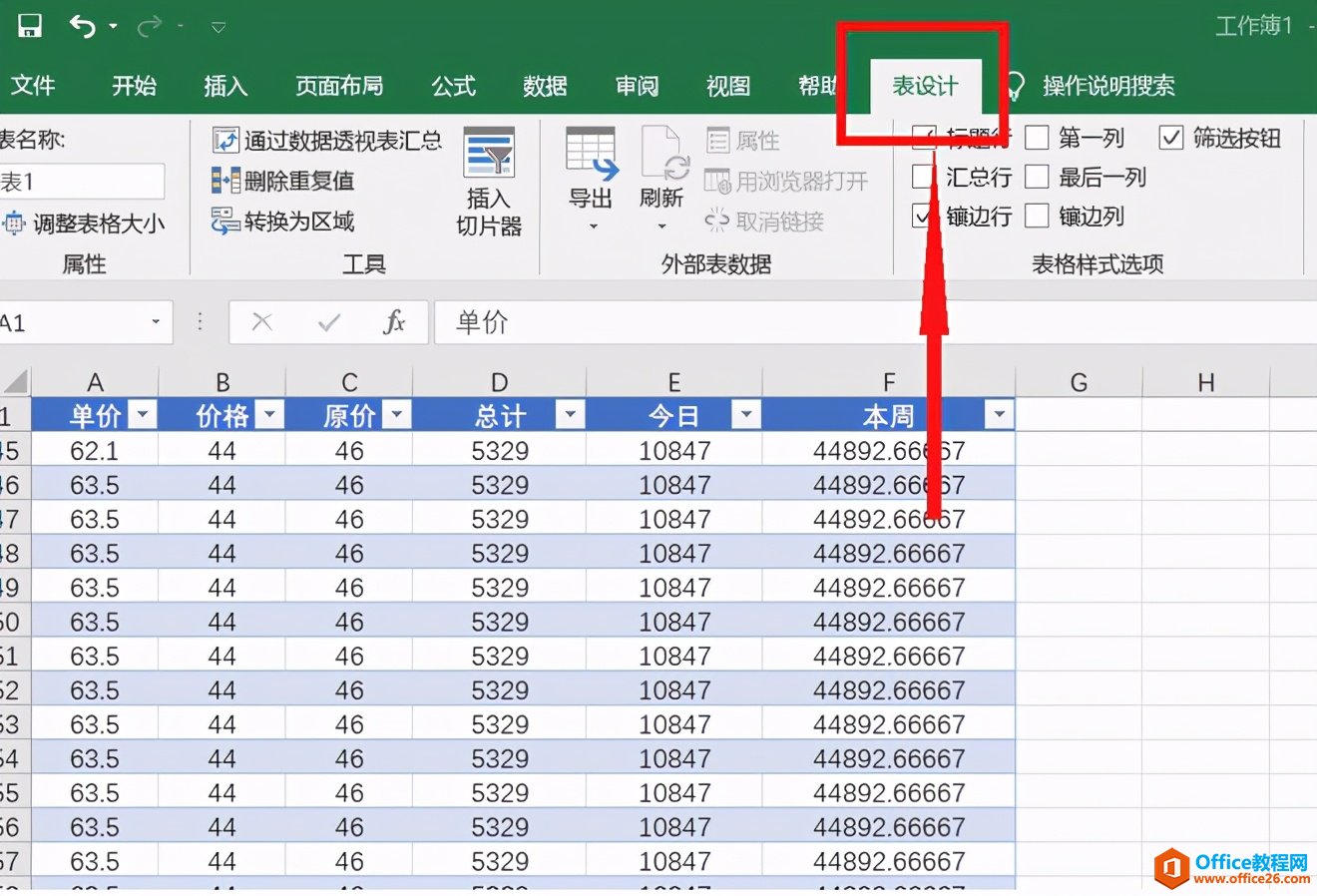
第二步,在菜单栏中单击‘转换为区域’按钮,具体操作如下图所示:
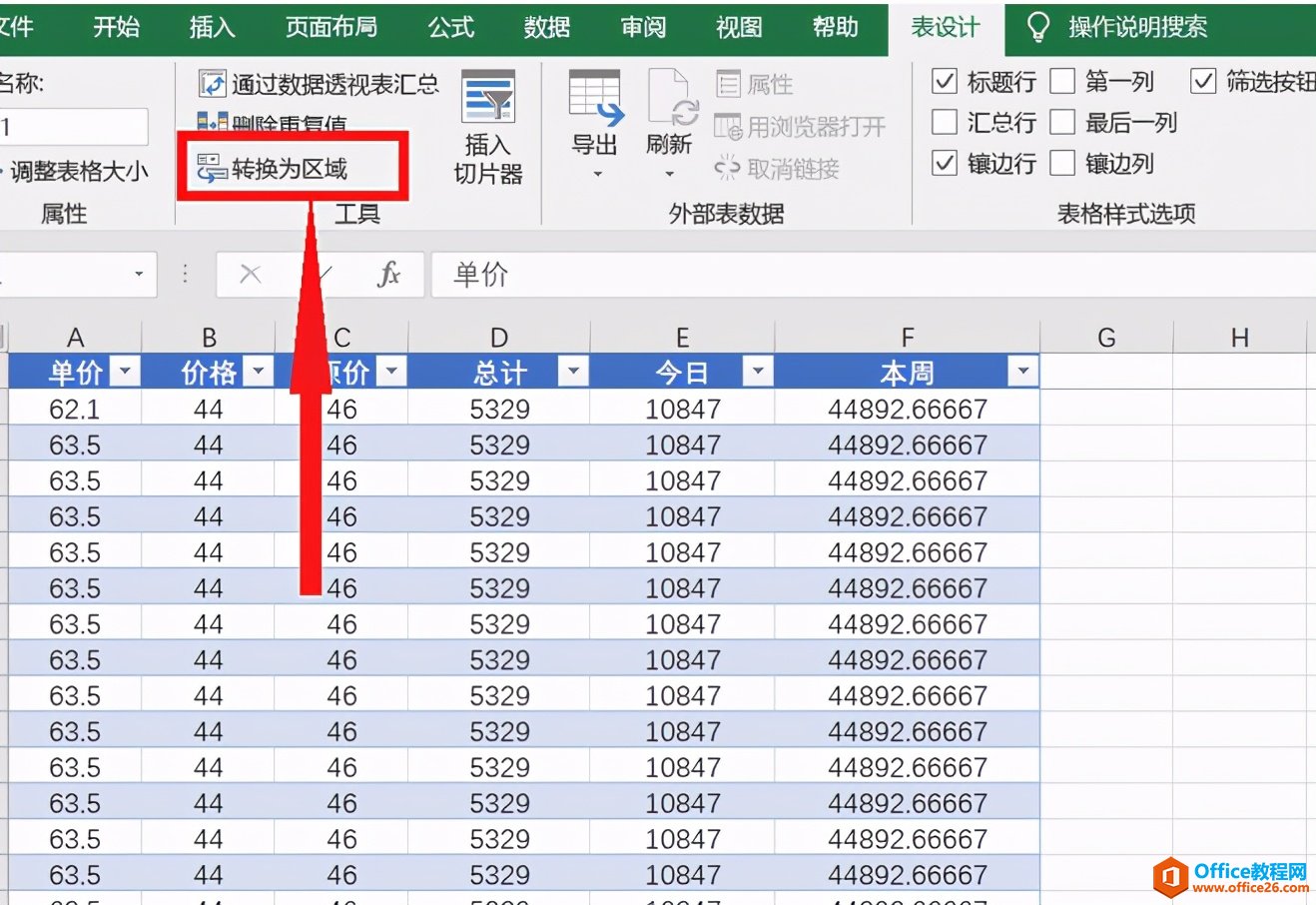
这是会弹出一个对话框,我们选择“是”:
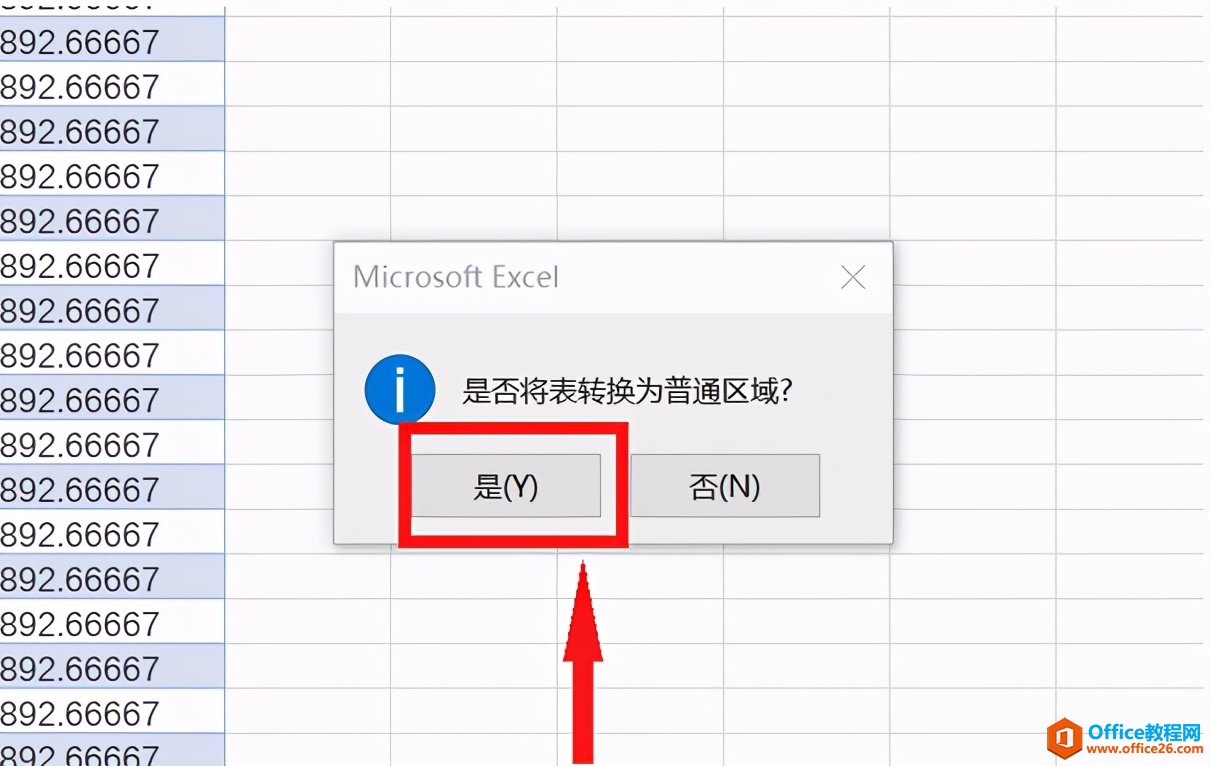
然后我们就会发现,原先我们可以编辑表格标题的小三角不见了,如下:
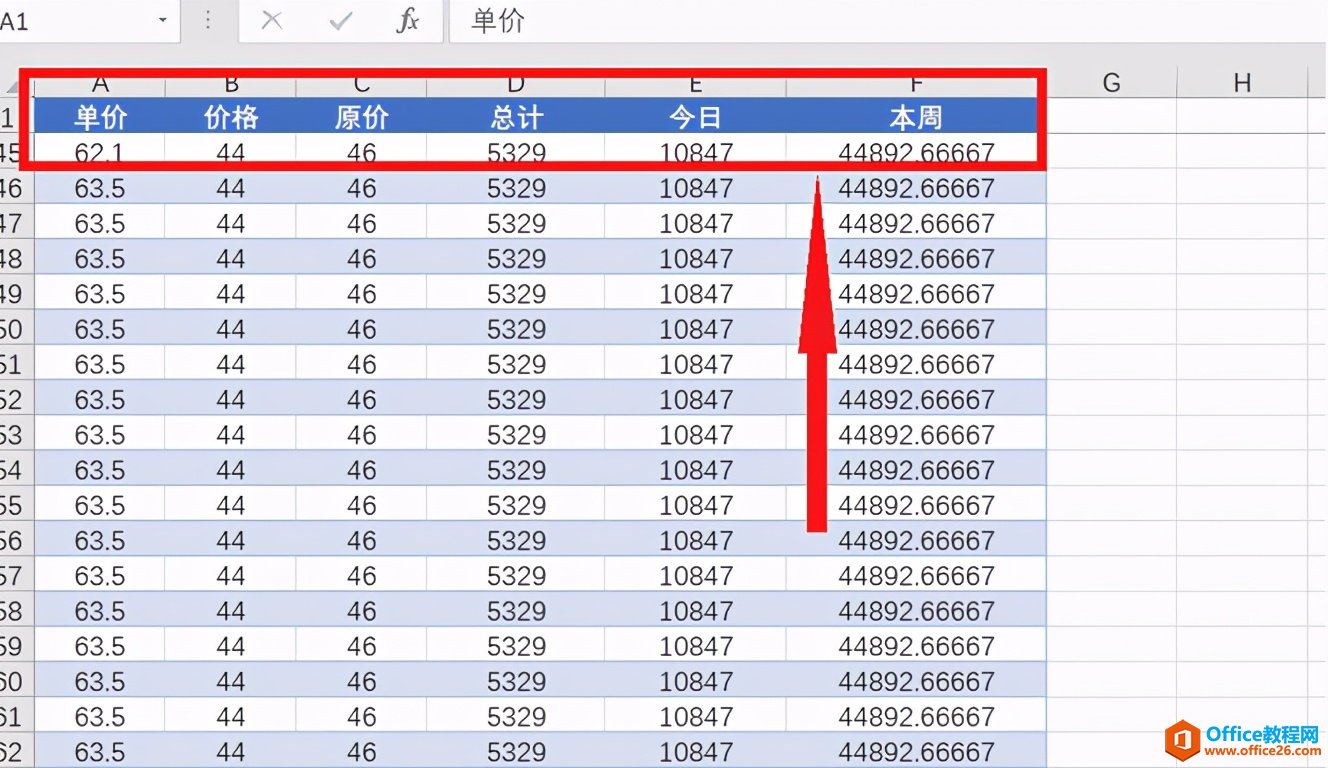
这样我们的任务就完成了,这个表中表就变成了除了颜色和其他地方不一样外,性质和普通区域是一样的了。把表中表转换成普通区域的小技巧你学会了吗?赶紧操作起来试一试吧!
凌乱的excel表格如何快速整理
当我们需要复制一个Excel表格到另外一个表格时,或者是打开别人发给你的表格,经常会发现表格里非常凌乱,这时该如何快速整理凌乱的表格呢?这里教给大家一个整理凌乱表格的小技巧。






